鲁大师最新版是一款非常专业的电脑硬件检测工具,这个电脑硬件检测工具能为用户提供非常丰富的功能和服务,该软件能为用户提供硬件检测、硬件测试、系统优化、节能降温、驱动安装以及驱动升级、电脑检测、实时温度检测、电池保护等功能,可以满足用户各式各样的检测诉求,除此之外,该软件还有很多软件优势等您下载后使用体验!
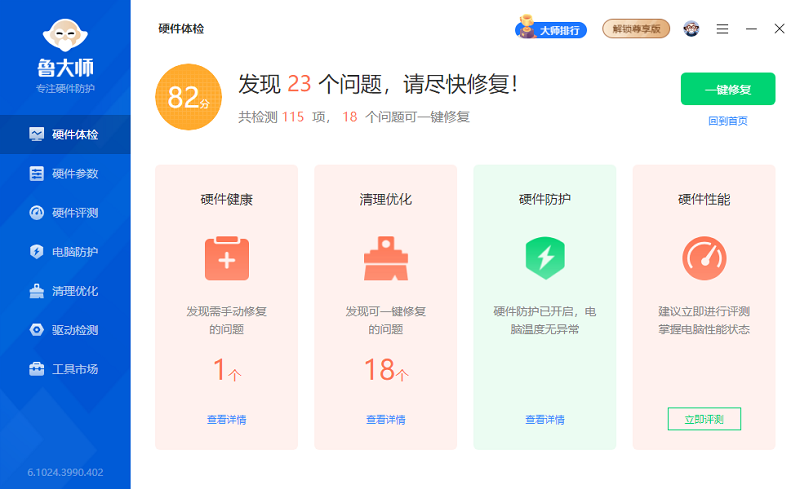
鲁大师看电源功率方法
打开鲁大师
首先,确保你的电脑上已经安装了鲁大师软件。如果未安装,请前往鲁大师官网下载并安装最新版本。
进入硬件检测:
打开鲁大师后,点击软件界面中的“硬件检测”或“硬件参数”选项。
找到功耗估算功能:
在硬件检测或硬件参数界面中,寻找并点击“功耗估算”功能。
填写或确认硬件信息
功耗估算界面会列出你的电脑各个硬件的功耗,但部分信息可能需要你手动确认或填写,如硬盘类型、显示器尺寸等。
查看功耗结果:
填写或确认完所有硬件信息后,鲁大师会自动计算并显示电脑的总功耗,即电源功率。这个数值是一个理论上的最大负荷功率峰值,实际应用中可能会有所不同。
请注意,电源功率通常比计算机的实际功耗要大一些,以确保电脑在高负载下也能稳定运行。此外,如果你对电脑的硬件配置不太了解,可以选择“电脑概览”功能来查看计算机的具体配置,以便更准确地填写功耗估算中的硬件信息。
以上步骤适用于大多数版本的鲁大师软件,但具体操作可能会因软件版本或更新而略有不同。如果遇到问题,建议查阅鲁大师官方文档或联系客服获取帮助。

鲁大师看电脑配置方法
下载并安装鲁大师:从官方网站下载鲁大师软件,安装完成后打开软件。
运行鲁大师:点击软件界面上的“硬件检测”或类似按钮,开始检测电脑硬件信息。
查看检测结果:检测完成后,鲁大师会显示电脑的详细配置信息,包括处理器、内存、显卡、硬盘等硬件的详细参数。
其他查看电脑配置的方法
使用系统信息查看:在Windows系统中,按下Win+R键,输入“msinfo32”打开系统信息窗口,查看详细配置信息。
使用设备管理器:右键点击“此电脑”选择“属性”,然后点击“设备管理器”,查看详细的硬件信息。
使用DirectX诊断工具:按下Win+R键,输入“dxdiag”打开DirectX诊断工具,查看显卡型号和相关参数。
使用第三方软件:除了鲁大师,还可以使用驱动精灵、CPU-Z、AIDA64等软件查看电脑配置。
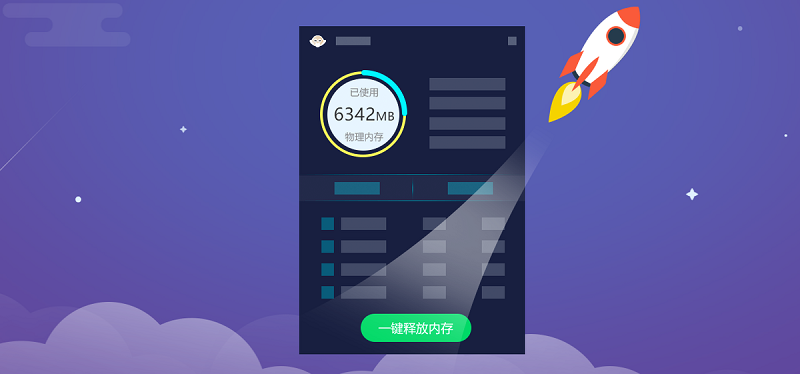
鲁大师跑总分方法
打开手机版鲁大师。
点击上方“性能评测”。
如果是第一次跑分,会下载一个校验文件。
下载完成后,开始检测。
等待检测完成,就能得到跑分成绩了。
提高跑分的技巧
打开显示设置,将“分辨率调低”,调到最低也行。
将电池模式改到“最佳性能”。
将所有驱动更新到最新版本。
如果条件允许,打开bios,看看cpu和内存能不能超频,如果可以的话都打开超频。
如果显卡支持超频,也可以将它打开来。
打开显卡控制面板,将显卡拉到最高“性能”。
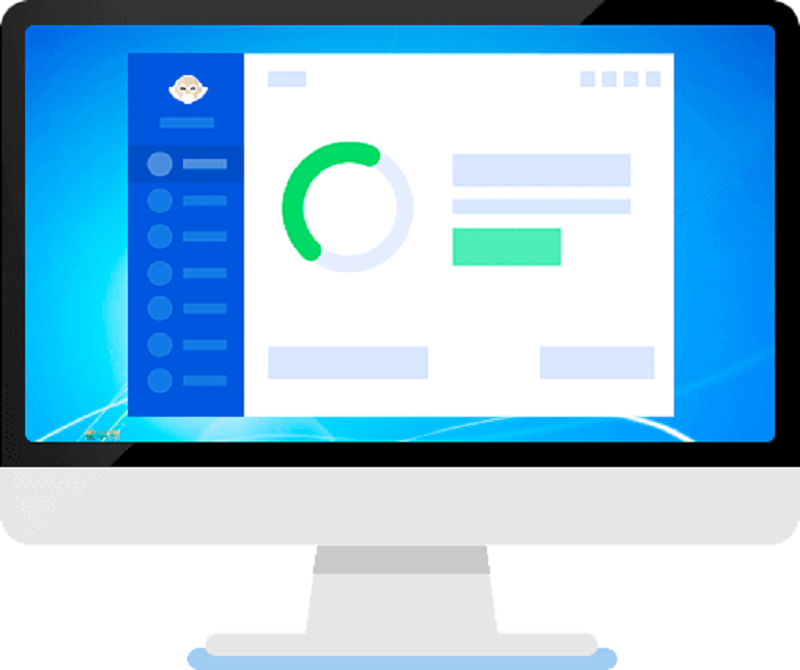
鲁大师软件特色
硬件体检:检测电脑硬件健康,定期体检能提高硬件性能、延迟使用寿命。
硬件检测:全面检测电脑硬件信息,做出专业的判断,在买机子的时候很有价值哦。
温度管理:鲁大师检测电脑硬件温度,可以控制温度、节能降温。
性能测试:可以测试电脑、手机等,在购买电脑或者增加硬件设备时,很有帮助。
驱动检测:点击即可进行驱动检测,检测完毕会提醒需要升级的驱动,可以自由选择。
清理优化:一键清理硬件及系统运行产生的垃圾,提高电脑性能。
工具市场,提供丰富的小工具,可以根据自己的喜好安装。
游戏库:提供最新最热的小游戏、网游、单机游戏等。
上一篇:鲁大师2024最新版
下一篇:驱动人生8正式版
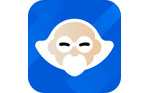



 360解压缩软件2023
360解压缩软件2023 看图王2345下载|2345看图王电脑版 v10.9官方免费版
看图王2345下载|2345看图王电脑版 v10.9官方免费版 WPS Office 2019免费办公软件
WPS Office 2019免费办公软件 QQ浏览器2023 v11.5绿色版精简版(去广告纯净版)
QQ浏览器2023 v11.5绿色版精简版(去广告纯净版) 下载酷我音乐盒2023
下载酷我音乐盒2023 酷狗音乐播放器|酷狗音乐下载安装 V2023官方版
酷狗音乐播放器|酷狗音乐下载安装 V2023官方版 360驱动大师离线版|360驱动大师网卡版官方下载 v2023
360驱动大师离线版|360驱动大师网卡版官方下载 v2023 【360极速浏览器】 360浏览器极速版(360急速浏览器) V2023正式版
【360极速浏览器】 360浏览器极速版(360急速浏览器) V2023正式版 【360浏览器】360安全浏览器下载 官方免费版2023 v14.1.1012.0
【360浏览器】360安全浏览器下载 官方免费版2023 v14.1.1012.0 【优酷下载】优酷播放器_优酷客户端 2019官方最新版
【优酷下载】优酷播放器_优酷客户端 2019官方最新版 腾讯视频播放器2023官方版
腾讯视频播放器2023官方版 【下载爱奇艺播放器】爱奇艺视频播放器电脑版 2022官方版
【下载爱奇艺播放器】爱奇艺视频播放器电脑版 2022官方版 2345加速浏览器(安全版) V10.27.0官方最新版
2345加速浏览器(安全版) V10.27.0官方最新版 【QQ电脑管家】腾讯电脑管家官方最新版 2024
【QQ电脑管家】腾讯电脑管家官方最新版 2024 360安全卫士下载【360卫士官方最新版】2023_v14.0
360安全卫士下载【360卫士官方最新版】2023_v14.0